패스키 설정 및 로그인
마지막 업데이트 날짜: 2025년 7월 8일
명시된 경우를 제외하고 다음 구독 중 어느 것에서나 사용할 수 있습니다.
패스키는 비밀번호를 대신할 수 있는 안전한 대안입니다. 패스키는 공개 및 비공개 키 자격 증명을 사용하여 생체 인식, PIN 코드 또는 비밀번호 관리자와 호환되는 장치를 사용하여 계정에 안전하게 로그인할 수 있도록 해줍니다. 세 가지 주요 플랫폼(예: Google, Apple, Microsoft)은 물론 모든 주요 타사 비밀번호 관리자 및 Yubikey와 같은 FIDO2 호환 하드웨어 토큰에서 완벽하게 지원됩니다.
패스키가 필요한 이유
패스키는 인증의 미래입니다. 도난당한 인증 정보로 인해 계정이 유출될 위험을 획기적으로 줄여주는 미래입니다. 비밀번호의 모든 문제점을 해결합니다:
- 비밀번호를 기억할 필요가 없습니다.
- 패스키와 웹사이트 또는 서비스 간에 1:1 관계가 유지되므로 여러 플랫폼에서 재사용할 위험이 없습니다.
- Google(Android), Apple(iOS, MacOS) 등의 플랫폼 계정 또는 비밀번호 관리자와 동기화하여 여러 장치와 플랫폼에서 호환됩니다.
- 이는 본질적으로 멀티팩터로, 사용자가 가지고 있는 것과 자신이 가지고 있는 것을 결합합니다. 따라서 많은 사용자 마찰을 유발하는 기존 2단계 인증 방법이 필요하지 않습니다.
HubSpot에서 패스키를 사용하는 방법
개인 로그인을 위한 패스키 설정
계정에 로그인할 때 사용할 비밀번호를 설정하려면 다음과 같이 하세요:
- HubSpot 계정의 상단 탐색 모음에서 settings 설정 아이콘을 클릭합니다.
- 왼쪽 사이드바 메뉴에서 일반 > 보안으로 이동합니다.
- 비밀번호 설정을 클릭합니다.
- 설정에 따라 장치(예: MacOS, PC), 브라우저 또는 비밀번호 관리자를 사용하여 기본적으로 비밀번호 키 프롬프트가 표시됩니다.
- 비밀번호 설정을 확인합니다.
- 확인된 비밀번호 키가 설정에 표시됩니다.

여러 플랫폼에서 패스키를 사용하는 방법
여러 대의 디바이스(예: MacBook과 Android 디바이스)를 사용하는 경우 두 개 이상의 비밀번호를 설정해야 할 수 있습니다. 추가 패스키를 설정하려면 다음과 같이 하세요:
- HubSpot 계정의 상단 탐색 모음에서 settings 설정 아이콘을 클릭합니다.
- 왼쪽 사이드바 메뉴에서 일반 > 보안으로 이동합니다.
- 다른 비밀번호 추가를 클릭합니다.
- 설정에 따라 장치(예: MacOS, PC), 브라우저 또는 비밀번호 관리자를 사용하여 기본적으로 비밀번호 프롬프트가 표시됩니다.
- 비밀번호 설정을 확인합니다.
- 추가된 비밀번호 키가 설정에 표시됩니다.

데스크톱에서 암호 키로 로그인
비밀번호를 구성한 경우 로그인 화면에 비밀번호 로그인 메시지가 표시됩니다. 비밀번호로 로그인하려면 다음과 같이 하세요:
- 로그인 화면에서 이메일 주소를 입력하고 다음을 클릭합니다.
- 비밀번호로 로그인을 클릭합니다.
- 디바이스 생체인식, 디바이스 PIN 코드 또는 비밀번호 관리자의 안내를 통해 패스키를 확인합니다.
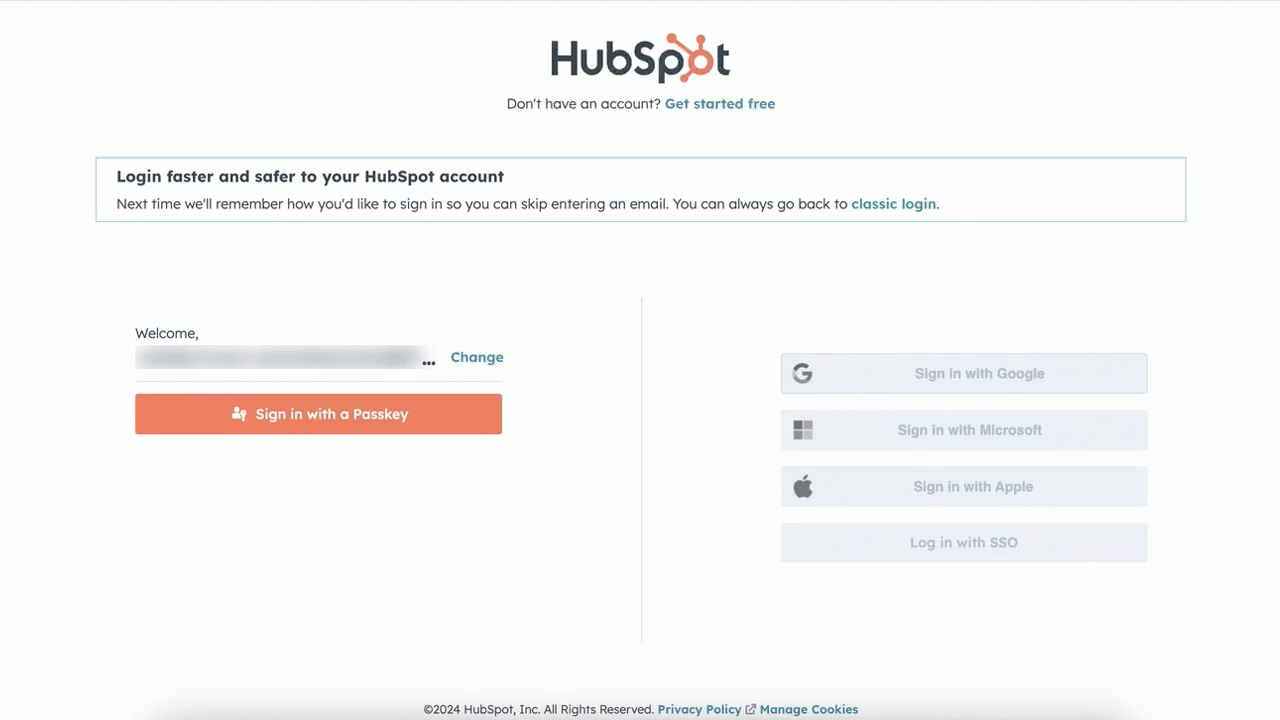
IOS HubSpot 앱에서 암호 키로 로그인
패스키를 구성한 경우 iOS 로그인 화면에 패스키 로그인 메시지가 표시됩니다. IOS HubSpot 앱에서 비밀번호로 로그인하려면 다음과 같이 하세요:
참고: 모바일에서는 비밀번호를 설정할 수 없으며 데스크톱에서만 설정할 수 있습니다. 그러나 데스크톱이나 모바일에서 로그인할 때는 비밀번호를 사용할 수 있습니다.
- 앱에서 로그인을 탭합니다.
- 비밀번호로 로그인을 탭합니다.
- 모바일 디바이스에서 인증 방법을 통해 패스키를 확인합니다.
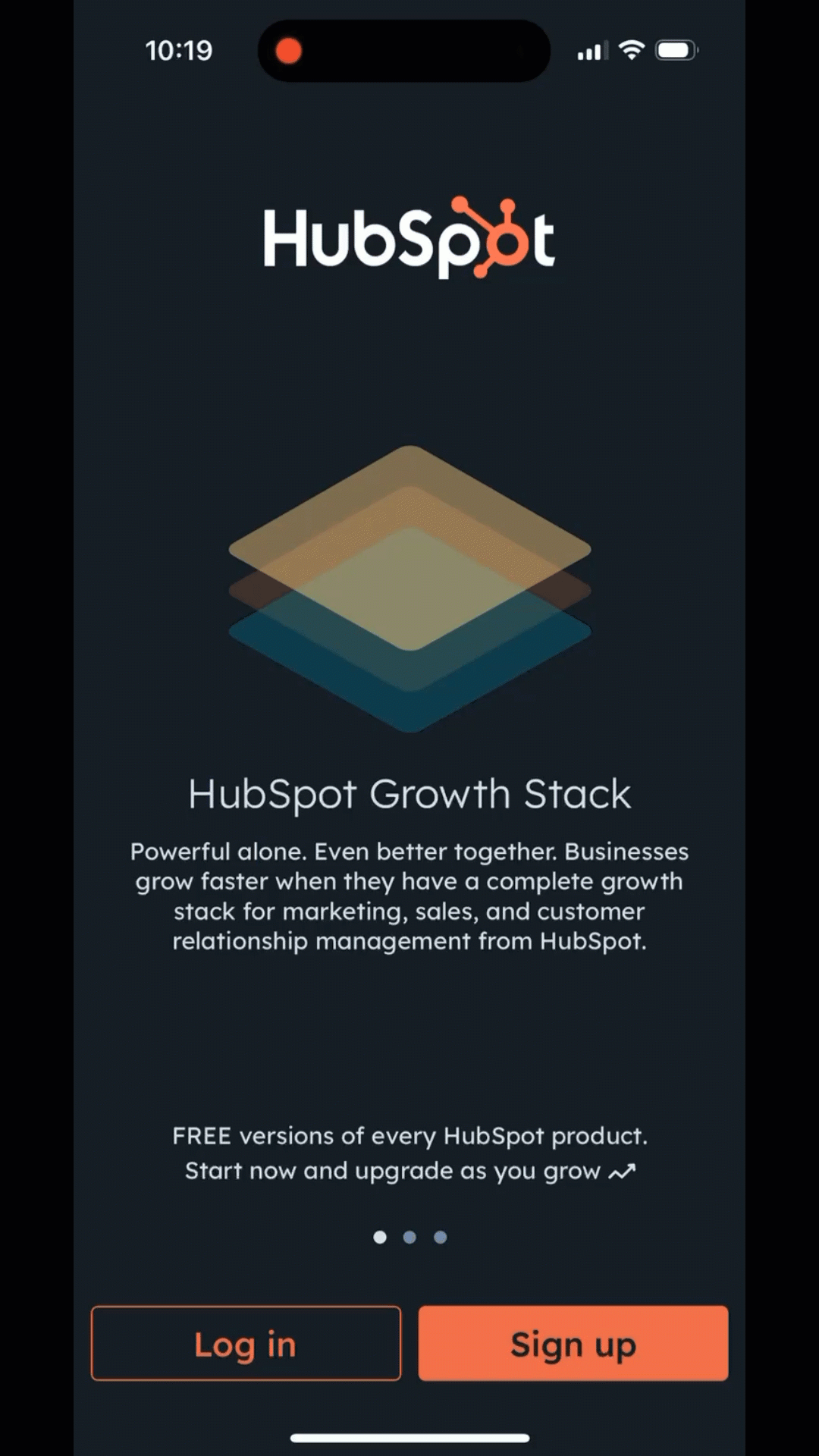
Android HubSpot 앱에서 비밀번호로 로그인하세요
암호키를 구성한 경우 Android 로그인 화면에 암호키 로그인 메시지가 표시됩니다. Android HubSpot 앱에서 비밀번호로 로그인하려면 다음과 같이 하세요:
참고: 모바일에서는 비밀번호를 설정할 수 없으며 데스크톱에서만 설정할 수 있습니다. 그러나 데스크톱이나 모바일에서 로그인할 때는 비밀번호를 사용할 수 있습니다.
- 앱에서 로그인을 탭합니다.
- 비밀번호로 로그인을 탭합니다.
- 모바일 디바이스에서 인증 방법을 통해 패스키를 확인합니다.
참고: 로그인 환경의 화면 녹화에 대한 기본 Android 개인정보 보호 제한으로 인해 Android 로그인 환경 동영상은 포함되어 있지 않습니다. 로그인 환경은 위에 표시된 iOS 동영상과 유사합니다.
사용자의 로그인 방법으로 패스키를 적용하는 방법
슈퍼 관리자는 허용된 로그인 방법에서 비밀번호를 옵션으로 설정하여 사용자가 비밀번호를 사용하여 로그인하도록 강제할 수 있습니다.
참고: 패스키가 베타 기간 동안에는 허용되는 로그인 방법으로 최소 1개 이상의 로그인 유형을 추가로 선택해야 합니다.
사용자의 패스키 로그인 방법을 사용 설정하려면 다음과 같이 하세요:
- HubSpot 계정의 상단 탐색 모음에서 settings 설정 아이콘을 클릭합니다.
- 왼쪽 사이드바 메뉴에서 보안으로 이동합니다.
- 로그인 탭의 허용된 로그인 방법 구성 섹션에서 클릭하여 스위치를 켭니다.
- 패스키 확인란을 선택합니다. 그런 다음 저장을 클릭합니다.
- 대화 상자에서 로그인 방법을 적용할 날짜를 선택한 다음 저장을 클릭합니다. 오늘 날짜를 적용 날짜로 선택하는 경우 로그인 방법이 적용되기까지 최대 15분 정도 소요될 수 있습니다.
변경의 영향을 받는 사용자에게는 허용되는 로그인 방법과 관련 시행 날짜에 대한 이메일 알림이 전송됩니다. 다음에 로그인이 필요할 때는 적용된 방법으로만 로그인할 수 있습니다.
자주 묻는 질문
패스키를 사용할 수 있는지 어떻게 알 수 있나요?
현재 거의 모든 디바이스와 브라우저에서 패스키를 지원합니다. 디바이스 및 브라우저 호환성에 대한 자세한 정보를 자세히 알아보세요.
여러 기기에서 패스키를 사용할 수 있나요?
패스키는 동기화가 가능하도록 설계되었기 때문에 플랫폼 생태계에 걸쳐 사용할 수 있습니다. Mac 노트북을 사용하면서 iPhone을 가지고 있는 경우, Mac에서 패스키를 설정하면 iCloud 키 체인에 저장되고 동기화되어 모든 Apple 기기에서 사용할 수 있습니다.
크로스 플랫폼 기기(예: PC와 iPhone, Mac과 Android)를 사용하는 경우 두 가지 옵션이 있습니다:
- 계정에 대한 비밀번호를 여러 개 만들어 여러 디바이스에서 사용할 수 있습니다. 따라서 Mac에서 비밀번호를 만들고 Android 디바이스에서도 비밀번호를 만들 수 있습니다. 두 가지 모두 보안 설정에 표시됩니다.
- 크로스 플랫폼 솔루션을 사용하세요. 비밀번호 관리자는 여러 장치 플랫폼에서 호환되므로 하나의 비밀번호 키를 만들어 모든 장치에서 사용할 수 있습니다.
패스키에 대한 자세한 내용은 어디에서 확인할 수 있나요?
일반적으로 비밀번호의 안전한 대안으로 패스키를 사용하는 것이 권장되며, 당사가 사용하는 패스키 표준은 FIDO 얼라이언스에서 제공합니다. 여기에서 패스키에 대한 자세한 내용을 직접 확인할 수 있습니다.
또한 연방 기관을 위한 사이버 보안 정책 및 제어에 대한 지침과 요구 사항을 작성하고 상업 조직의 표준으로 자주 사용되는 미국 국립표준기술연구소(NIST)는 NIST 800-63B - 디지털 신원 가이드라인 - 인증 및 수명 주기 관리에 대한 보충자료를 발표했습니다. 동기화 가능한 인증서를 NIST SP 800-63B에 통합하기에서는 조직에서 패스키를 사용하는 모범 사례에 대해 조언합니다.
이미 HubSpot에 로그인할 때 비밀번호를 사용하지 않는데 패스키로 전환해야 하나요?
이는 개인적인 선택입니다. 위험을 줄이고 HubSpot에 더 쉽게 액세스하기 위해 취할 수 있는 가장 큰 조치는 비밀번호를 사용하지 않는 것입니다. 궁극적으로 여러분과 조직에 가장 적합한 방법을 결정해야 합니다.
싱글사인온(SSO)을 사용하여 HubSpot에 로그인하는데 암호키를 사용할 수 있나요?
SSO를 사용하여 로그인해야 하는 경우에는 비밀번호를 사용할 수 없습니다. 조직에서 SSO를 요구하지 않는 경우에는 사용할 수 있습니다.
모바일(Android/iOS)에서도 패스키를 사용할 수 있나요?
예. 패스키를 사용하여 HubSpot 모바일 앱에 로그인할 수 있습니다. 현재로서는 먼저 HubSpot 데스크톱에서 패스키를 만들어야 합니다.
HubSpot에서 패스키를 사용하는 데 제한이 있나요?
Outlook 앱에서는 암호 키를 사용할 수 없으며 브라우저에서 Outlook을 사용할 때만 사용할 수 있습니다:- PC 또는 Mac Outlook 앱에 Microsoft Outlook 영업 추가 기능이 있는 경우 Outlook에 내장된 웹 브라우저는 암호키와 호환되지 않으므로 암호키를 사용하여 로그인할 수 없습니다.
- 웹 브라우저를 통해 HubSpot 영업 확장 프로그램 및 Outlook 웹 환경을 사용하는 경우, HubSpot 패스키를 사용하여 로그인할 수 있습니다.